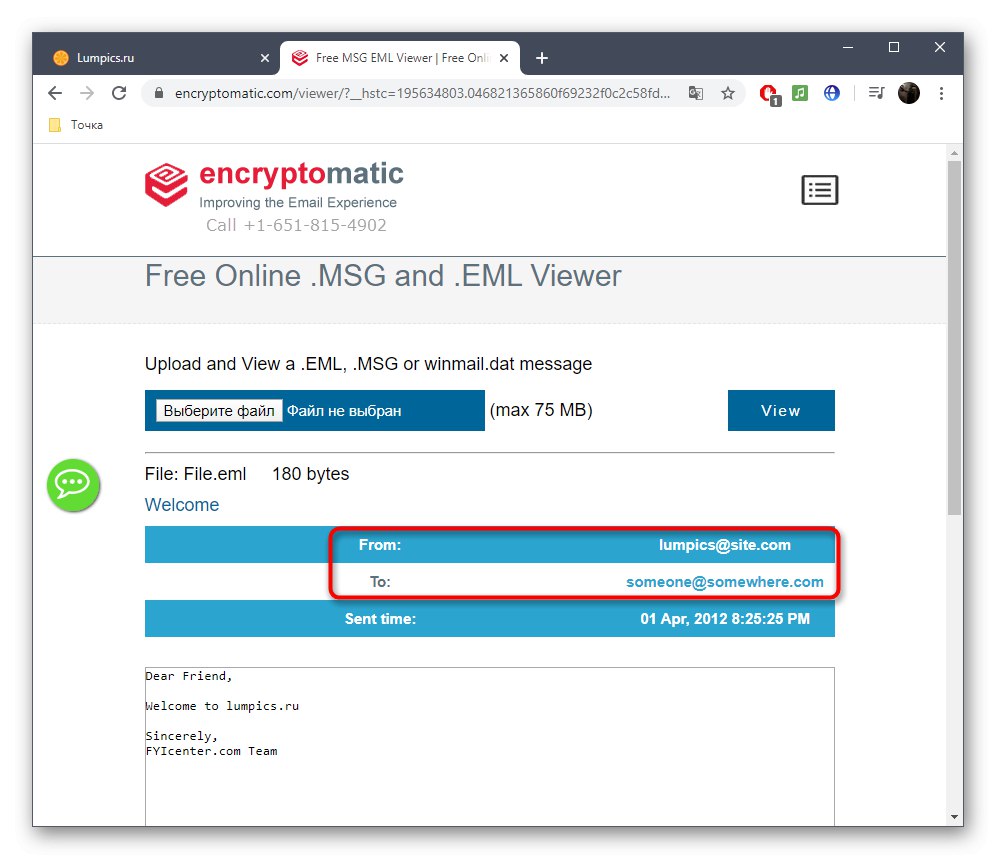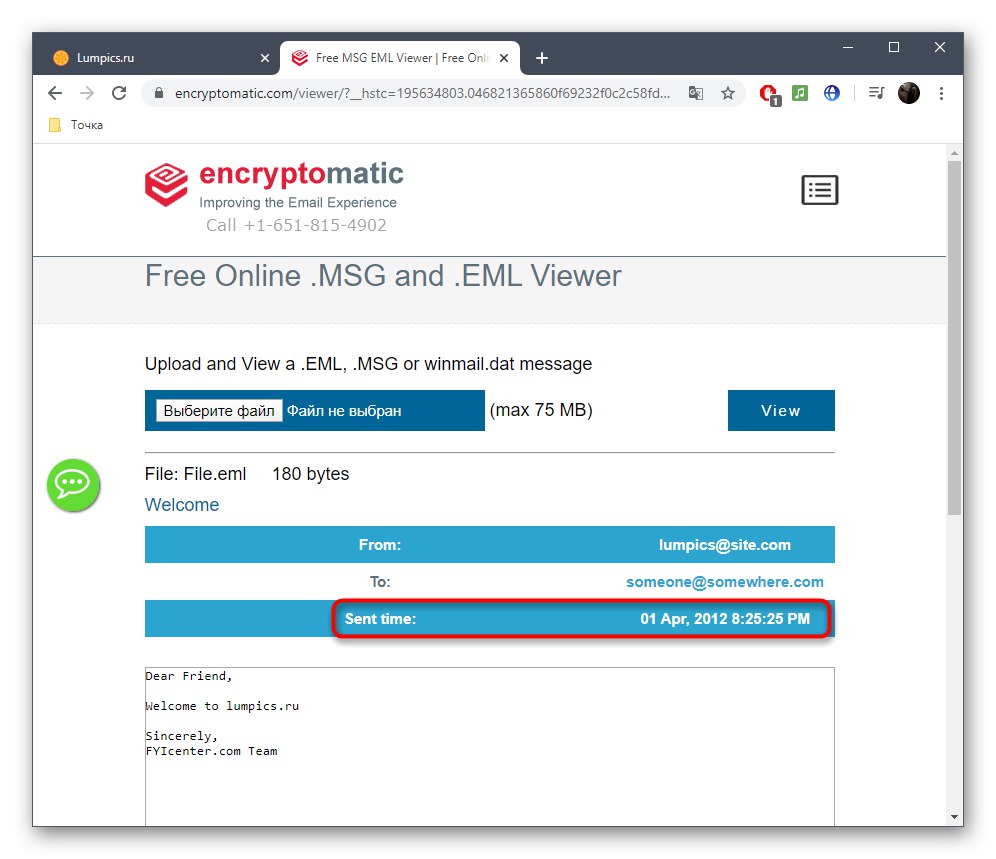Metóda 1: EncryptoMatic
Podarilo sa nám nájsť iba jednu službu, ktorá vám umožňuje otvárať e-mailové správy uložené v textovom formáte EML. Volá sa EncryptoMatic a nemá ruskú lokalizáciu, aj keď anglickému rozhraniu porozumie aj začínajúci používateľ.
Prejdite do online služby EncryptoMatic
- Kliknutím na odkaz vyššie prejdete na hlavnú stránku webovej stránky EncryptoMatic a použijete tlačidlo „Select a file“.
- Otvorí sa okno prieskumníka, nájdete v ňom objekt EML a otvorte ho.
- Na karte kliknite na tlačidlo "Vyhliadka".
- Všetky potrebné informácie o súbore sú zobrazené nižšie. Najskôr príde adresa odosielateľa a príjemcu,
![Zobrazenie odosielateľa a príjemcu e-mailu v súbore EML cez EncryptoMatic]()
potom čas, kedy bola táto správa odoslaná.
![Zobrazte dátum odoslania správy v súbore EML prostredníctvom služby online]()
Ďalej sa môžete oboznámiť s jeho obsahom, venovať pozornosť dolnému bloku.
- Text, ktorý sa tam nachádza, je k dispozícii na kopírovanie. Zvýraznite ju a stlačte klávesovú skratku Ctrl + C alebo použite kontextové menu kliknutím pravým tlačidlom myši.
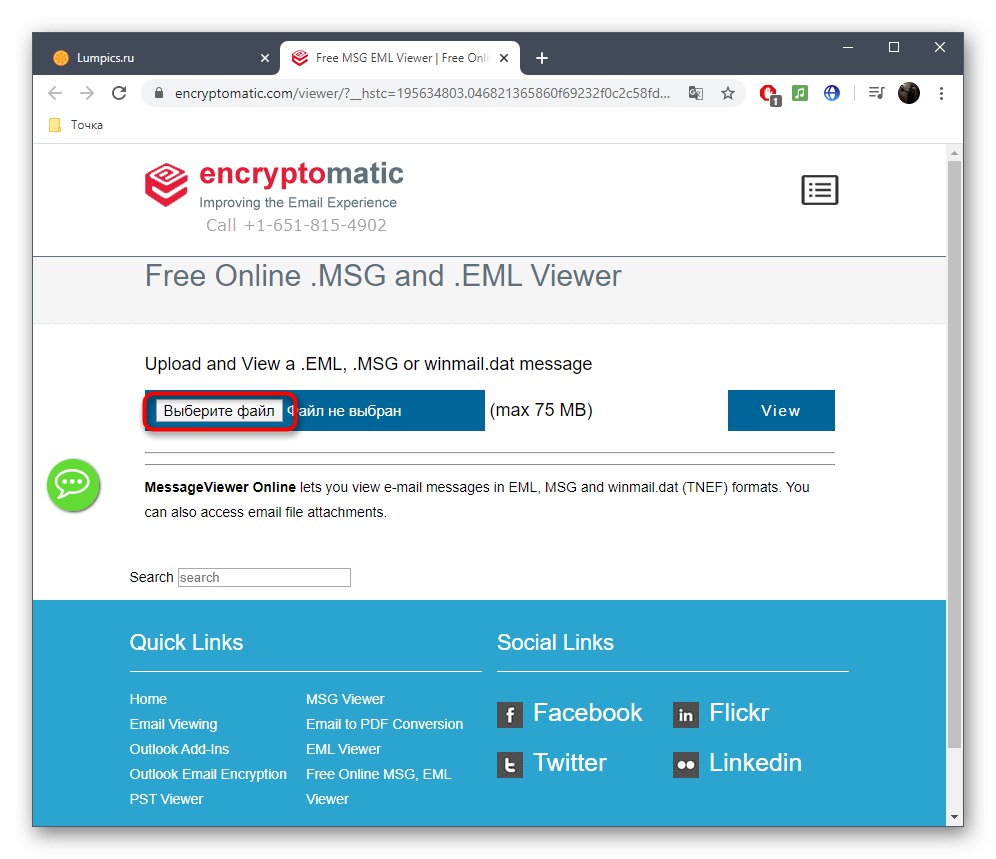
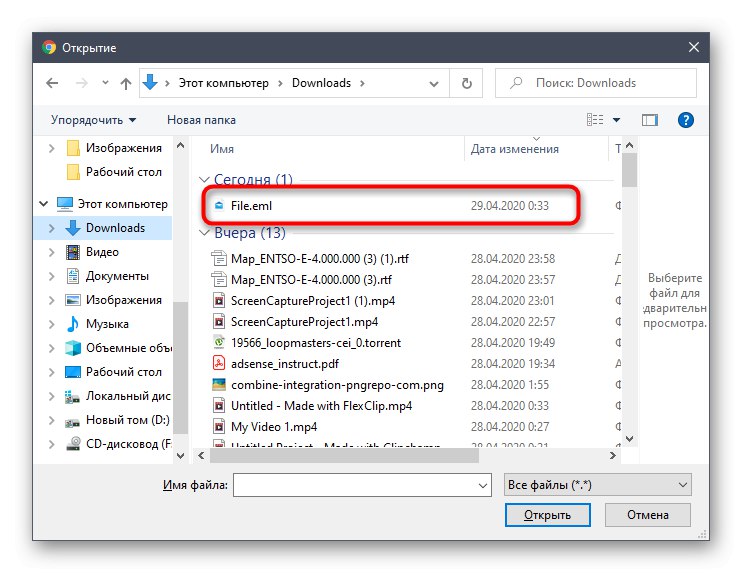
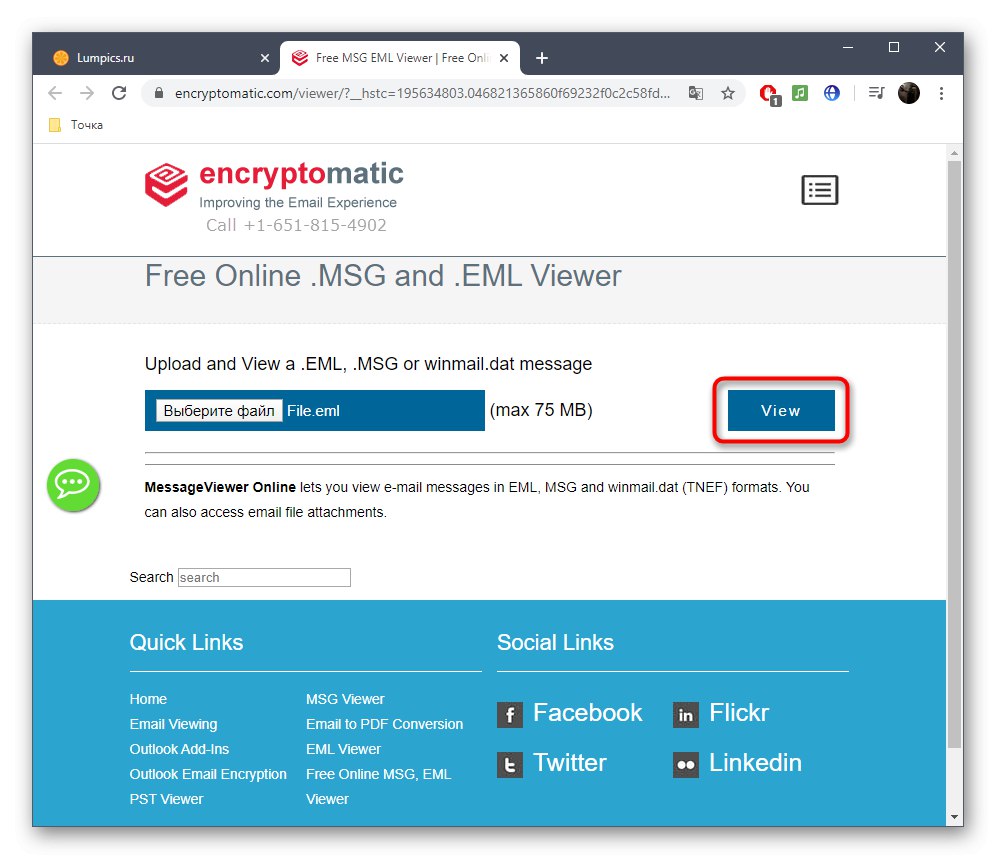
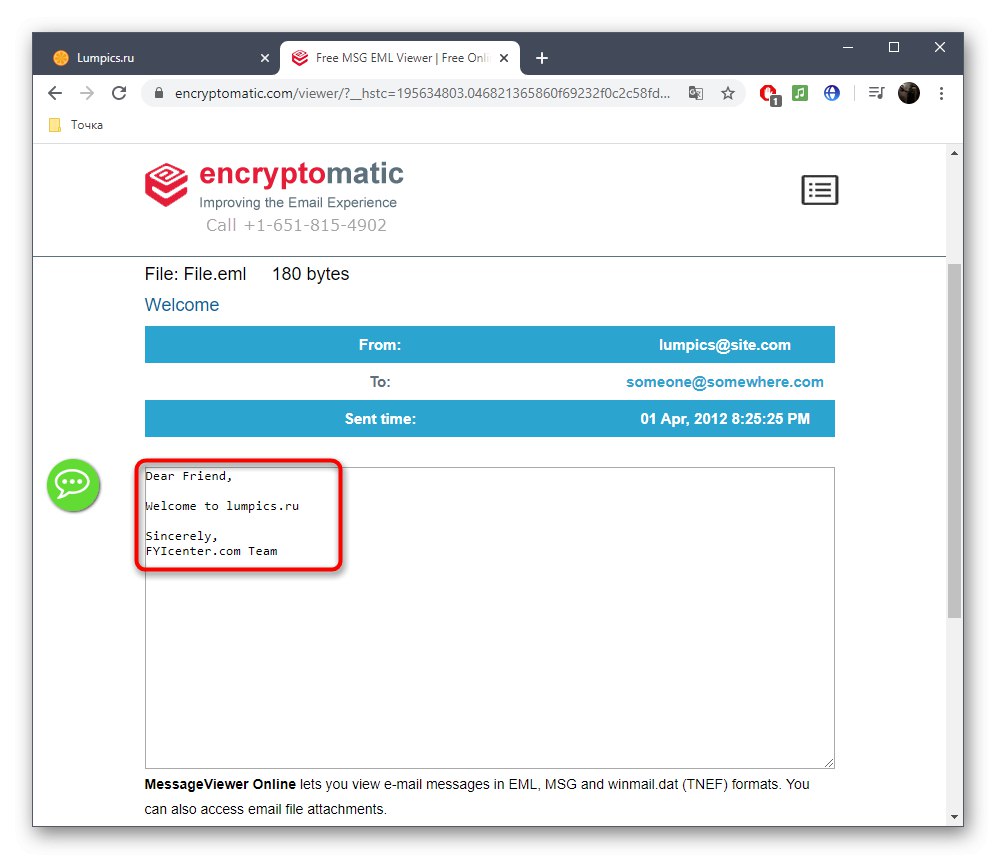
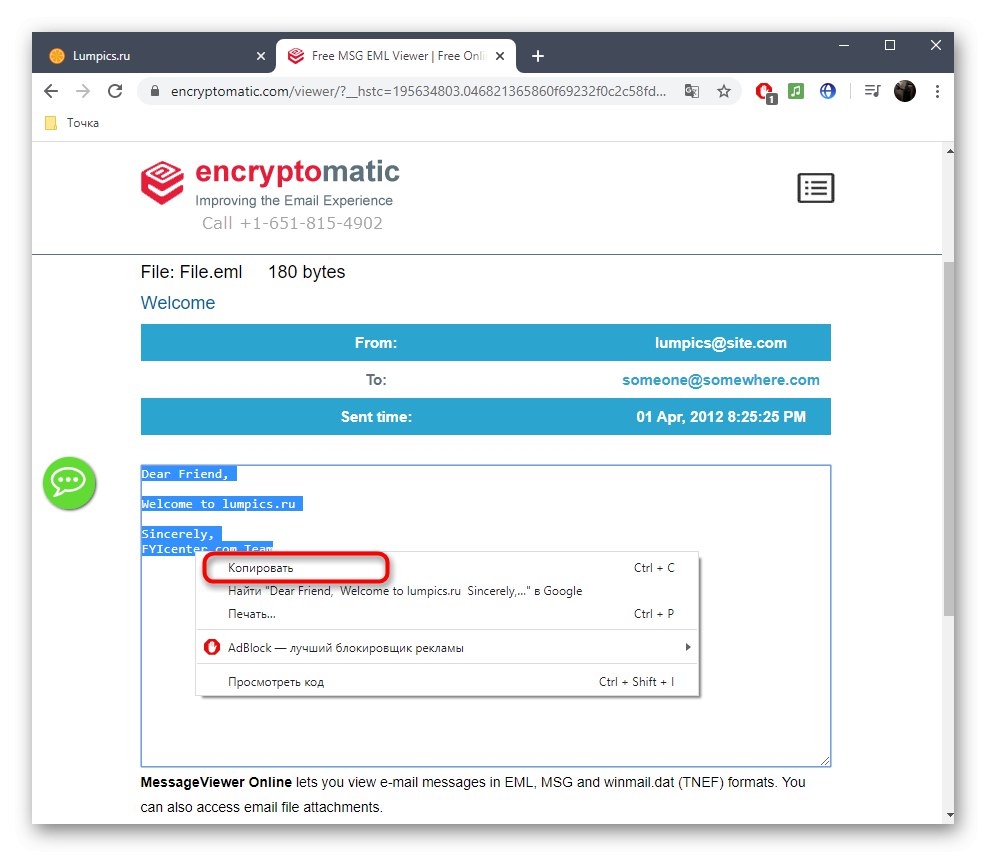
Metóda 2: Konverzia EML na DOC
Prípadne navrhujeme zvážiť prevod EML na DOC. Faktom je, že prvý je textový formát, takže nebude ťažké ho previesť na druhý, ktorý je pre mnohých známy, a takýto súbor môžete otvoriť pomocou mnohých služieb online.
Prejdite do online služby Zamzar
- Poďme analyzovať proces premeny na príklade jednej webovej služby, aby ste mali presný obraz o tom, ako tento problém vyriešiť. Pomocou vyššie uvedeného odkazu prejdite na webovú stránku Zamzar a kliknite na dané tlačidlo. "Pridať súbory".
- V otvorenom okne Prieskumníka vyhľadajte súbor EML a vyberte ho.
- Počkajte na dokončenie sťahovania a potom skontrolujte, či je objekt prevedený na DOC.
- Keď budete pripravení, kliknite na tlačidlo „Konvertovať“začať tento proces.
- Počkajte na dokončenie konverzie, čo bude trvať doslova pár sekúnd.
- Teraz si môžete prevziať prijatý dokument, aby ste ho mohli neskôr otvoriť prostredníctvom ľubovoľnej pohodlnej webovej služby.
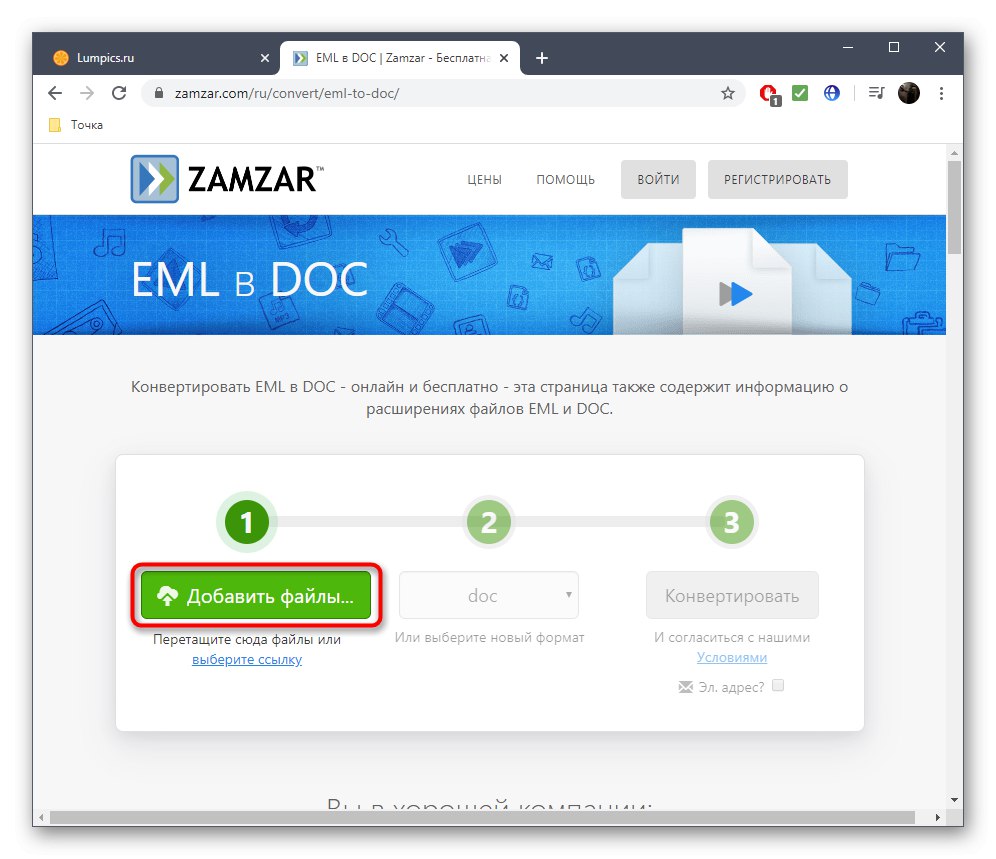
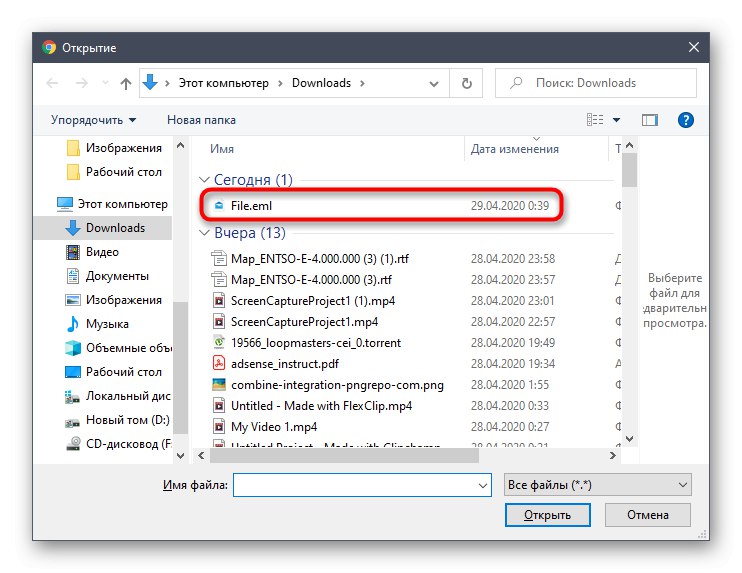
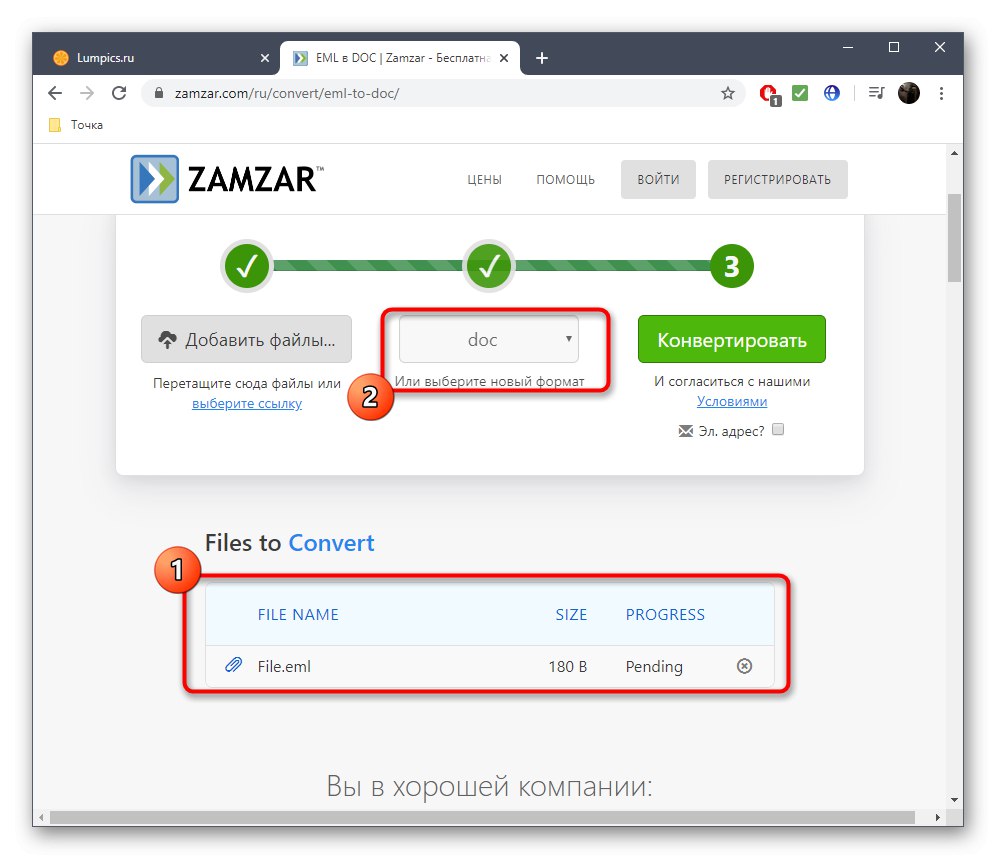
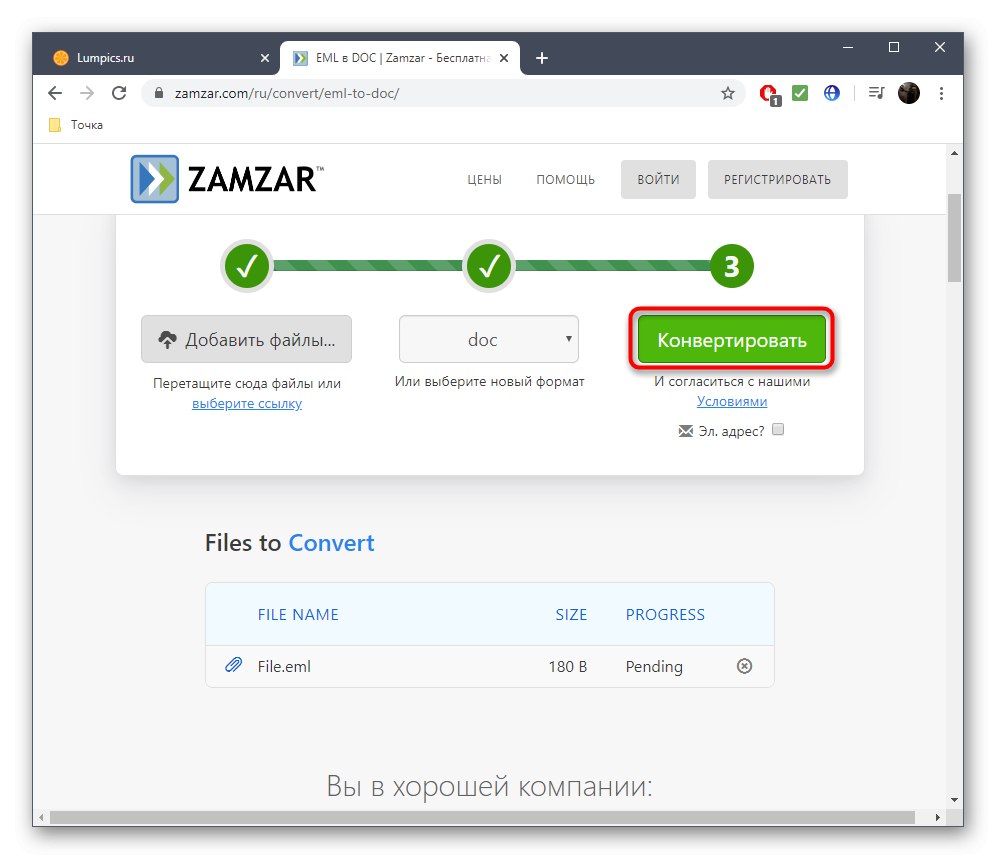
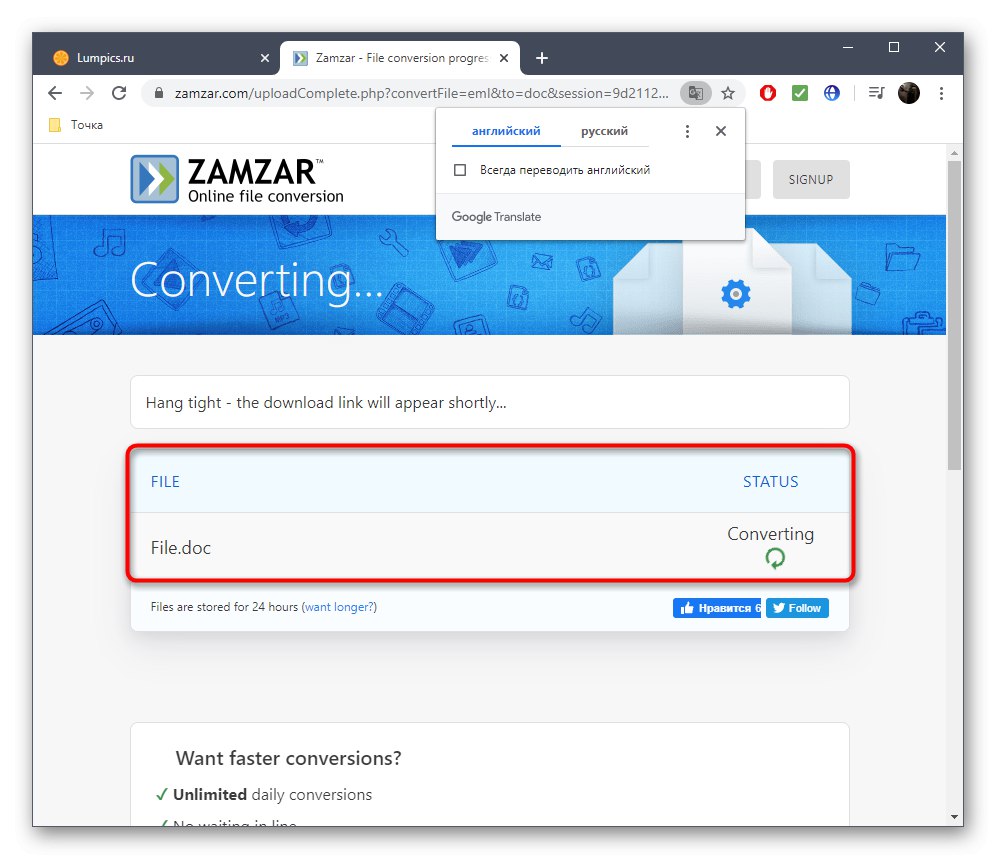
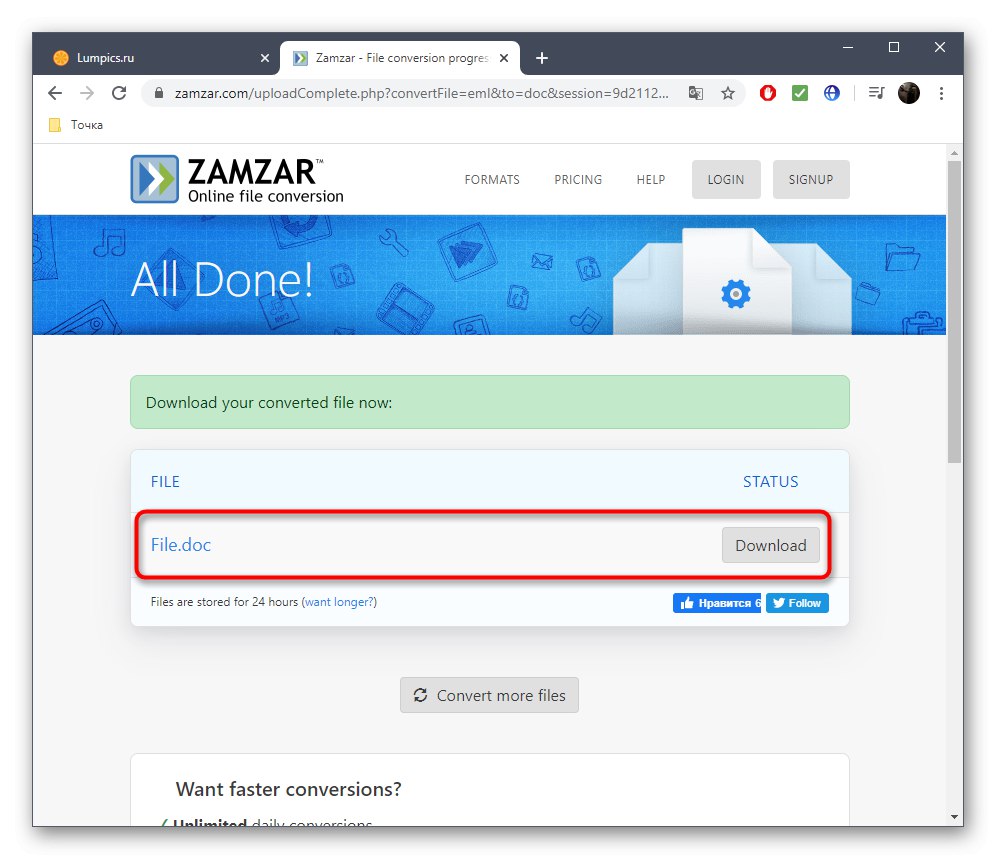
V ďalšom článku na našej webovej stránke nájdete podrobné pokyny, ako otvoriť existujúci dokument DOC prostredníctvom rôznych služieb online. Táto operácia sa tam analyzuje na príklade troch rôznych lokalít.
Viac informácií: Ako otvoriť súbor DOC online
Ak vám tieto možnosti nevyhovujú, jediným východiskom je použitie špeciálneho softvéru, štandardného textového editora alebo niektorého z prehľadávačov. Podrobné pokyny nájdete v inom článku.
Prečítajte si tiež: Otvára sa formát EML
Súbory EML sú niekedy poškodené alebo mali pôvodný formát MHT. Ich obsah sa potom nemusí správne zobraziť pri použití niektorého z nástrojov opísaných vyššie. Tento problém pomôže vyriešiť zmena prípony na MHT a následné prezeranie takéhoto dokumentu. Pokyny na tematickú podporu nájdete nižšie.
Viac informácií:
Zmena prípony súboru v systéme Windows 10
Otvára sa formát MHT